
Tabla de contenido:
- Autor John Day [email protected].
- Public 2024-01-30 08:44.
- Última modificación 2025-01-23 14:40.


- Proyecto:
Nossa ideia para um projeto de faculdade, resultou no desenvolvimento deste small system of segurança residencial, com o uso de um Arduino mega, um sensor ultrassônico, buzzer, módulo Ethernet, módulo Bluetooth, display LCD e qualquer smartphone Android.
- Funcionamento:
O Arduino espera uma senha que será enviada através do Smartphone pelo módulo Bluetooth, ativando assim o sensor ultrassônico, que quando tiver sua distância variada em relação a uma porta outro objeto desejado, acionará um buzzer e enviará uma notificação por push ao celular através do módulo Ethernet que conecta o Arduino a internet, alertando que una casa possui um invasor.
Espero que vocês possam aprender más sobre Arduino y que gostem de montar esse projeto, pois o mesmo tem uma aplicação muito legal e funcional!
Paso 1: Materiais



Materiais utilizada:
- Arduino Mega (1x);
- Módulo Bluetooth HC-06 (1x);
- Sensor ultrassônico HC-SRO4 (1x);
- Módulo ethernet ENC28J60 (1x);
- Protoboard (1x);
- Jumpers para arduino ou fios telefônicos para ligações (20x);
- Pantalla LCD 16x2 (1x);
- Zumbador (1x).
Paso 2: montaje


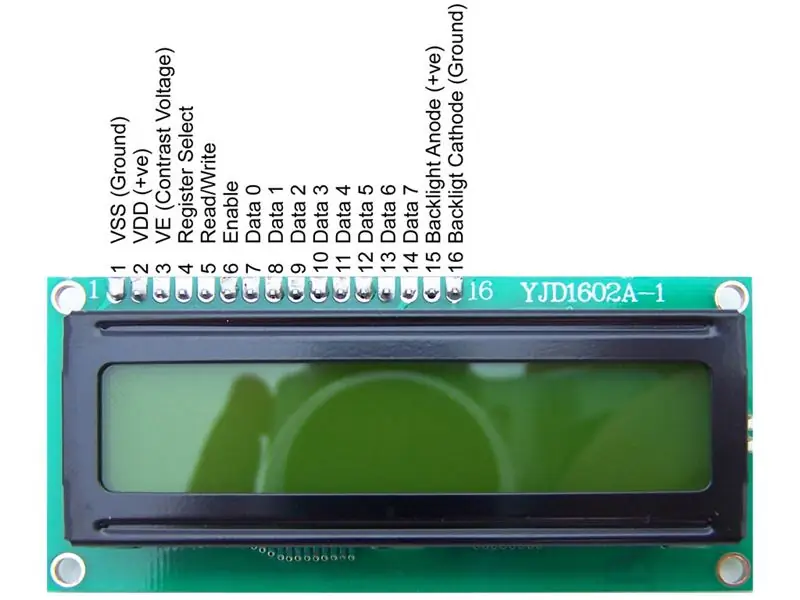
Utilizamos a seguinte sequência de pinos do Arduino para ligação do projeto:
Obs: Posible alterar a ordem dos pinos na programção exibida no next step, podendo montar los componentes en el ordem e formato que desejar, utilizando protoboard o pci.
Módulo Ethernet:
Obs: Pinos podem ser vistos na segunda imagem a cima;
- vcc -> 3v;
- reiniciar -> reiniciar;
- gnd em qualquer gnd do arduino;
- sck -> pino 52;
- entonces -> pino 50;
- si -> pino 51;
- cs -> pino 53;
Pantalla LCD 16x2:
Obs: Pinos podem ser vistos na terceira imagem a cima.
- terminal 1 - pino gnd;
- terminal 2 - 5v;
- terminal 3 - tierra;
- terminal 4 - pino 12;
- terminal 5 - pino gnd;
- terminal 6 - pino 11;
- terminais, 7, 8, 9 e 10 - não são utilizado;
- terminal 11 - pino 6;
- terminal 12 - pino 5;
- terminal 13 - pino 4;
- terminal 14 - pino 3;
- terminal 15 - 5v;
- terminal 16 - pino gnd;
Módulo Bluetooth:
Obs: Pinos podem ser vistos na quarta imagem a cima.
- Vcc - pino 5v;
- gnd - pino gnd;
- txd - pino 0;
- rxd - pino 1;
Sensor ultrasónico:
Obs: Pinos podem ser vistos na quinta imagem a cima.
- Vcc - 5v;
- gatillo - pino 31;
- eco - pino 7;
- gnd - gnd.
Zumbador:
- Positivo + - pino 24;
- Gnd - - qualquer gnd do arduino;
Paso 3: Programa

- Faça o download do código abaixo, abra no software da Arduino e verifique;
- Conecte o Arduino Mega a una entrada USB del computador y no se desconecte de la conexión a la alimentación del circuito, para que no ocupe un componente de nuevo o un sensor.
- Passe o programa para seu Arduino.
- Religue como alimentações e alimente o arduino con una própria USB o com uma fonte DC externa.
Paso 4: Aplicativos Para Android

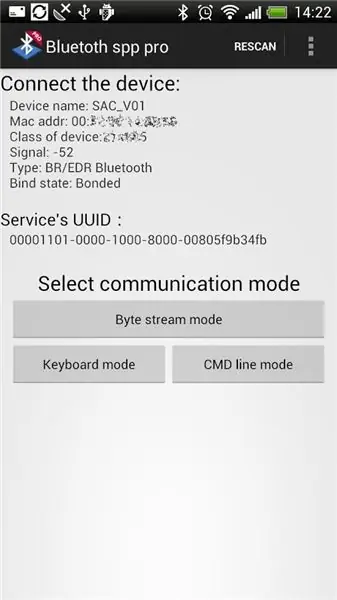
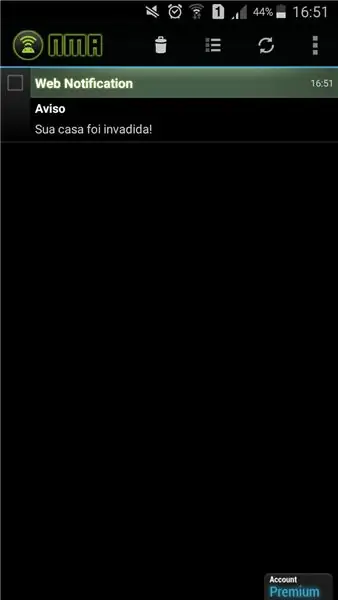
Em nosso projeto utilizamos dois aplicativos android para integrar os componentes com o smartphone, um para o módulo bluetooth e outro para receber notificações do sensor ultrassônico.
Seguem os aplicativos:
1) Bluetooth SPP tools pro: descargue la aplicación do en Google Play
O aplicativo é bem intuitivo e é posível ver uma seu funcionamento na primeira imagem a cima;
Ao conectarmos o celular sin módulo bluetooth, podemos enviar datos directamente al teclado, o podemos definir botões con caracteres pré-definidos.
2) Notificar a mi Android - Segunda foto a cima - Descargar la aplicación no site oficial da notificar a mi android
Através de um cadastro rápido en la página del aplicativo, recebemos o código que pode ser visto en el programação, onde através do mesmo podemos linkar o smatphone pelo aplicativo, com o site da not my android e receber a notificação for push.
Podemos ver sua interface na segunda imagem a cima.
Paso 5: ¡Toques Finais

Como vamos a exibir o projeto na faculdade, colocamos o mesmo em uma caixa para facilitar una demostración, mas você pode colocar o seu em uma porta ou portão, onde quando algum desses for aberto indevidamente, será enviado ao seu celular uma mensagem alertando o ocorrido.
Recomendado:
Luz de seguridad inteligente WiFi DIY con Shelly 1: 6 pasos (con imágenes)

Luz de seguridad inteligente WiFi DIY con Shelly 1: este instructivo buscará crear una luz de seguridad inteligente DIY utilizando el relé inteligente Shelly 1 de Shelly. Hacer que una luz de seguridad sea inteligente le permitirá tener mucho más control sobre cuándo se activa y cuánto tiempo permanece encendida. Puede ser acti
Botón de seguridad inalámbrico para la seguridad del PLC: 6 pasos (con imágenes)

Botón de seguridad inalámbrico para seguridad de PLC: este proyecto es mi prueba de concepto para usar IoT y (eventualmente) robótica para crear una capa adicional de seguridad para instalaciones de fabricación peligrosas. Este botón se puede utilizar para iniciar o detener múltiples procesos, incluido el control de la señal
Cómo hacer interruptores de seguridad con enclavamiento para la cortadora láser K40: 4 pasos (con imágenes)

Cómo hacer interruptores de seguridad de enclavamiento para la cortadora láser K40: ¡EDICIÓN IMPORTANTE! No conecte sus dispositivos de enclavamiento a la red eléctrica de la máquina. En su lugar, conecte los pines PG en la fuente de alimentación. Hará una actualización completa en breve. -Tony 7 / 30-19 ¿Cuál es uno de los primeros consejos en Internet para cuando tu nuevo, (ma
Seguridad en el hogar con Raspberry Pi: 6 pasos (con imágenes)

Seguridad en el hogar con Raspberry Pi: esta es una solución simple que puede hacer que se sienta más relajado cuando salga de su apartamento: reciba correos electrónicos con fotos de su propiedad siendo visitada por huéspedes no deseados, active y desactive su sistema de seguridad de la manera más fácil y confiable ( prensa
Sistema de seguridad de reconocimiento facial para un refrigerador con Raspberry Pi: 7 pasos (con imágenes)

Sistema de seguridad de reconocimiento facial para un refrigerador con Raspberry Pi: navegando por Internet descubrí que los precios de los sistemas de seguridad varían de 150 $ a 600 $ y más, pero no todas las soluciones (incluso las más caras) se pueden integrar con otras herramientas inteligentes en su hogar! Por ejemplo, no puede configurar
